การสร้างเว็บไซต์สมาชิกด้วยปลั๊กอิน
เผยแพร่แล้ว: 2020-10-26ต้องการสร้างรายได้จากบล็อกของคุณหรือไม่
มีสองวิธีที่จะไปเกี่ยวกับเรื่องนี้ คุณอาจเข้าร่วมโปรแกรมพันธมิตรและรับเงินสำหรับการแนะนำผลิตภัณฑ์และบริการของผู้อื่นให้กับผู้อ่านของคุณ หรือคุณอาจสร้างไซต์สมาชิกที่เต็มไปด้วยเนื้อหาที่มีประโยชน์และน่าสนใจซึ่งมีให้เฉพาะสมาชิกของคุณเท่านั้น
ตามชื่อเรื่อง ในบทความนี้ เราจะมาดูตัวเลือกที่สองกัน
การสร้างไซต์สมาชิกตั้งแต่เริ่มต้นนั้นต้องใช้ความพยายามเล็กน้อย และนั่นคือก่อนที่คุณจะเริ่มสร้างเนื้อหาพิเศษเฉพาะสำหรับสมาชิกที่คุณอยากจะเป็น มีข้อพิจารณามากมาย อย่างน้อย คุณต้อง:
- จัดการสมาชิกของคุณ (รวมถึงการตั้งค่าบัญชีและการปรับแต่ง)
- จำกัดเนื้อหาสำหรับสมาชิกของคุณ
- หาวิธีจัดการการชำระเงิน
และนั่นเป็นความต้องการทั้งหมดในการสร้างเว็บไซต์ "ปกติ" เช่น การเลือกธีมที่ดีที่สุดและทำให้ผู้ใช้ไปยังส่วนต่างๆ ได้ง่าย
โชคดีที่ WordPress มีปลั๊กอินมากมาย – บางตัวฟรี บางตัวจ่าย – ซึ่งทำงานหนักมากสำหรับคุณ
การเลือกปลั๊กอินเว็บไซต์สมาชิกของคุณ
ปัจจุบัน WordPress มีปลั๊กอินเกือบ 60,000 ตัว บางส่วนมีฟังก์ชันมากมาย คนอื่นทำสิ่งที่เฉพาะเจาะจงมากหนึ่งหรือสองอย่าง บางอันก็แพง บางอันก็ฟรีหมด
ไม่จำเป็นต้องปิดบังสิ่งนี้: เมื่อพูดถึงการสร้างเว็บไซต์สมาชิก ตัวเลือกที่ง่ายที่สุดคือการใช้โซลูชันแบบครบวงจร มีให้เลือกมากมาย และพวกเขาจะจัดการทุกองค์ประกอบของการสร้างและดูแลเว็บไซต์สมาชิกของคุณ ข้อเสียเพียงอย่างเดียวคือราคาไม่ถูก โดยราคาโดยทั่วไปจะอยู่ที่ประมาณ $149 ต่อปี (และบางครั้งก็มากกว่านั้นมาก) นั่นทำให้พวกเขาค่อนข้างต้องห้ามหากคุณเพิ่งเริ่มต้น
อีกทางหนึ่ง คุณสามารถทำเองได้โดยใช้ปลั๊กอินง่ายๆ ที่จัดการองค์ประกอบพื้นฐานทั้งหมดที่คุณต้องการในการเปิดไซต์สมาชิกของคุณ นี่คือวิธีการ:
1. การสร้างบทบาทผู้ใช้ใหม่
ตามมาตรฐาน WordPress มอบบทบาทผู้ใช้จำนวนจำกัดให้คุณ:
- สมาชิก
- ผู้ร่วมให้ข้อมูล
- ผู้เขียน
- บรรณาธิการ
- ผู้ดูแลระบบ
นั่นคือทั้งหมดที่คุณต้องใช้ในการจัดการส่วนหลังของไซต์ WordPress ปกติ แต่ไม่มีตัวเลือกสำหรับ "สมาชิก" ซึ่งเป็นผู้ใช้ส่วนหน้าซึ่งสามารถเข้าถึงพื้นที่พรีเมียมของไซต์ของคุณได้
ปลั๊กอินสมาชิกช่วยให้คุณสร้างบทบาทพิเศษ:
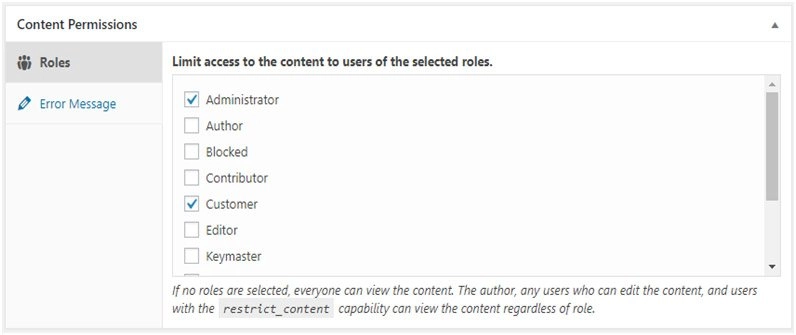
ดังที่คุณเห็นจากภาพหน้าจอด้านบน มันยังทำให้คุณสามารถตั้งค่าการอนุญาตเนื้อหาสำหรับบทบาทเหล่านั้นได้
ขึ้นอยู่กับรูปแบบการเป็นสมาชิกของคุณ คุณจะสร้างบทบาทเดียวที่เรียกว่า "สมาชิก" หรือหลายบทบาทสำหรับระดับหรือแพ็คเกจการสมัครรับข้อมูลที่แตกต่างกัน
2. การตั้งค่าการลงทะเบียนผู้ใช้ & เข้าสู่ระบบ
เห็นได้ชัดว่า หากคุณกำลังจะทำเว็บไซต์สมาชิก คุณต้องสร้างวิธีการบางอย่างเพื่อให้ผู้คนกลายเป็นสมาชิกได้ตั้งแต่แรก และเพื่อเข้าถึงพื้นที่สมาชิกของคุณเมื่อพวกเขากลับมาที่เว็บไซต์ของคุณ
กล่าวอีกนัยหนึ่ง คุณต้องตั้งค่าการลงทะเบียนและฟังก์ชันการเข้าสู่ระบบ ปลั๊กอินที่เรียกว่า Profile Builder สามารถช่วยคุณได้
คุณจะต้องจ่ายสำหรับตัวสร้างโปรไฟล์ (ราคาเริ่มต้นที่ 69 ดอลลาร์ต่อปีเพื่อใช้ในเว็บไซต์เดียว) แต่ก็คุ้มกับค่าใช้จ่ายล่วงหน้า เพราะมันทำให้กระบวนการทั้งหมดง่ายมาก
สิ่งที่คุณต้องทำคือสร้างหน้าใหม่บนเว็บไซต์ของคุณและเพิ่มรหัสย่อต่อไปนี้:
[wppb-แก้ไขโปรไฟล์]
จากนั้นเพียงเผยแพร่หน้าและตัวสร้างโปรไฟล์จะจัดการส่วนที่เหลือของขั้นตอนการลงทะเบียนและการจัดการผู้ใช้ (รวมถึงการปฏิบัติตาม GDPR)
ดังนั้นคุณจึงได้สร้างหน้าลงทะเบียนของคุณ ตอนนี้คุณต้องโพสต์แบบฟอร์มการเข้าสู่ระบบในที่ที่มองเห็นได้ หากต้องการเพิ่มลงในพื้นที่วิดเจ็ตของไซต์ ให้ไปที่ Appearance | วิดเจ็ตภายในเมนู WordPress ของคุณ และใช้วิดเจ็ตการเข้าสู่ระบบตัวสร้างโปรไฟล์
3. การเผยแพร่เนื้อหาสำหรับสมาชิกเท่านั้น
นี่คือเนื้อและมันฝรั่งที่แท้จริงของเว็บไซต์สมาชิกของคุณ หากไม่มีเนื้อหาพิเศษ จะไม่มีใครลงทะเบียนตั้งแต่แรก
ขั้นตอนแรกคือการสร้างพื้นที่ในไซต์ของคุณซึ่งเฉพาะสมาชิกเท่านั้นที่เข้าถึงได้
อีกครั้ง นี่เป็นกระบวนการที่ค่อนข้างง่าย – เพียงเพิ่มหน้าใหม่โดยใช้ Pages | เพิ่มตัวเลือกใหม่ภายในเมนู WordPress ของคุณ หน้านั้นจะเป็นศูนย์กลางของพื้นที่สมาชิกของคุณ (คุณอาจต้องการเพิ่มหน้าย่อยด้วยเพื่อจัดหมวดหมู่เนื้อหาที่คุณนำเสนอ) สิ่งเดียวที่ต้องจำไว้คือคุณจะต้องเลือกตัวเลือกที่ถูกต้องในกล่องการอนุญาตเนื้อหา ดังนั้นเฉพาะสมาชิกเท่านั้นที่สามารถเข้าถึงได้

ถัดมาคือการสร้างเนื้อหา เรื่องนี้เป็นเรื่องใหญ่ในตัวเอง และถ้าคุณมีบล็อกอยู่แล้ว ก็น่าจะรู้วิธีการทำอยู่แล้ว
อย่างไรก็ตาม คำแนะนำหนึ่งคำ: คุณไม่จำเป็นต้องสร้างเนื้อหาจำนวนมากล่วงหน้าก่อนที่จะเปิดตัวเว็บไซต์สมาชิกของคุณ ตัวอย่างเช่น รูปแบบการเป็นสมาชิกของคุณอาจขึ้นอยู่กับการเสนอการสัมมนาผ่านเว็บแบบสด เมื่อคุณเริ่มใช้งานจริงด้วยข้อเสนอการเป็นสมาชิก คุณจะเชิญผู้คนให้เข้าร่วมการสัมมนาผ่านเว็บครั้งแรก
ด้วยวิธีนี้ ไลบรารีเนื้อหาขนาดเล็ก (หรือไม่มีอยู่จริง) ไม่จำเป็นต้องเป็นอุปสรรคในการเข้า
4. การสร้างเมนูสมาชิกแบบกำหนดเอง
สมาชิกต้องการวิธีง่ายๆ ในการสำรวจไซต์ของคุณและค้นหา "สิ่งดีๆ" นั่นคือเนื้อหาที่พวกเขาจ่ายเงินเพื่อเข้าถึง ในการทำเช่นนั้น คุณจะต้องเพิ่มส่วนสมาชิกในแถบเมนูของคุณ มีสองตัวเลือกที่นี่:
- เพิ่มดรอปดาวน์มาตรฐานโดยใช้ลักษณะที่ปรากฏ | การตั้งค่าเมนูภายใน WordPress
- ปรับแต่งเมนูของคุณเพื่อให้แสดงลิงก์ต่างๆ ขึ้นอยู่กับสถานะการเป็นสมาชิกของผู้ใช้
ตัวเลือกที่สองมีประโยชน์จริง ๆ หากคุณจะดำเนินการสมาชิกในระดับต่างๆ ตัวอย่างเช่น คุณอาจมีตัวเลือก "ฟรีเมียม" ที่อนุญาตให้สมาชิกดูเนื้อหาได้ในจำนวนจำกัด ในขณะที่สมาชิกที่ชำระเงินจะมีสิทธิ์เข้าถึงแบบเต็ม
ในการสร้างเมนูที่ปรับแต่งได้เช่นนี้ ให้ใช้เครื่องมือเช่น Nav Menu Roles
คุณจะสร้างมันเหมือนปกติ โดยเลือกหน้าสมาชิกทั้งหมดของคุณและเพิ่มลงในเมนู แต่ฟังก์ชันพิเศษของ Nav Menu Roles ช่วยให้คุณกำหนดระดับการเข้าถึงตามสมาชิกได้:
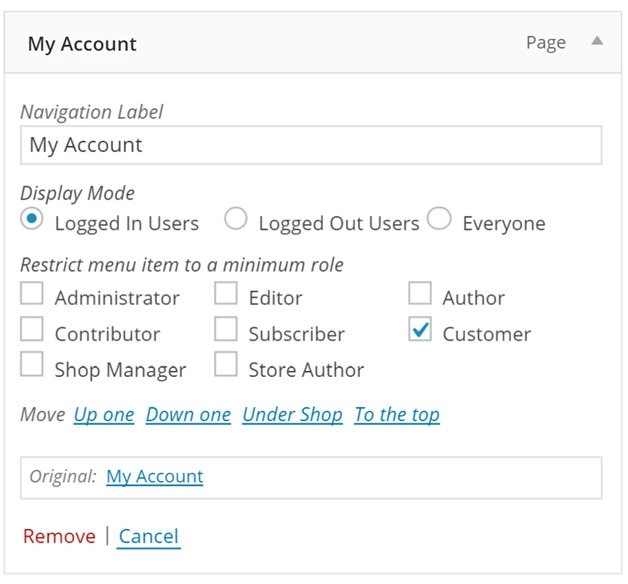
สิ่งสำคัญคือต้องทราบว่า WordPress ถือว่ารายการเมนูและหน้าแยกจากกันโดยสิ้นเชิง ดังนั้นบทบาทของเมนูนำทางจึงไม่ได้จำกัดการเข้าถึงเนื้อหาจริงๆ – มีไว้สำหรับการแสดงหรือซ่อนรายการในเมนูการนำทางเท่านั้น นั่นเป็นเหตุผลที่คุณต้องทำตามขั้นตอนก่อนหน้าในคู่มือนี้ เพื่อทำให้เนื้อหาของคุณมีเฉพาะสมาชิกเท่านั้น
5. สร้างรายได้จากเว็บไซต์สมาชิกของคุณ
สุดท้ายนี้ เหตุผลที่คุณทำทั้งหมดนี้ในตอนแรก: เพื่อหาเงิน!
มีปลั๊กอินที่แตกต่างกันสองสามตัวที่ช่วยให้คุณเก็บเงินจากสมาชิกได้
หนึ่งในความนิยมและใช้งานง่ายที่สุดคือ WP Simple Pay ซึ่งช่วยให้คุณตั้งค่าการชำระเงินแบบประจำโดยใช้แพลตฟอร์ม Stripe ด้วยความสามารถในการปรับแต่งแผนราคา ค่าธรรมเนียมการตั้งค่า (หากเกี่ยวข้อง) และขีดจำกัดการเรียกเก็บเงิน (เช่น จำนวนครั้ง) การชำระเงินจะถูกดำเนินการก่อนที่จะถูกยกเลิก):
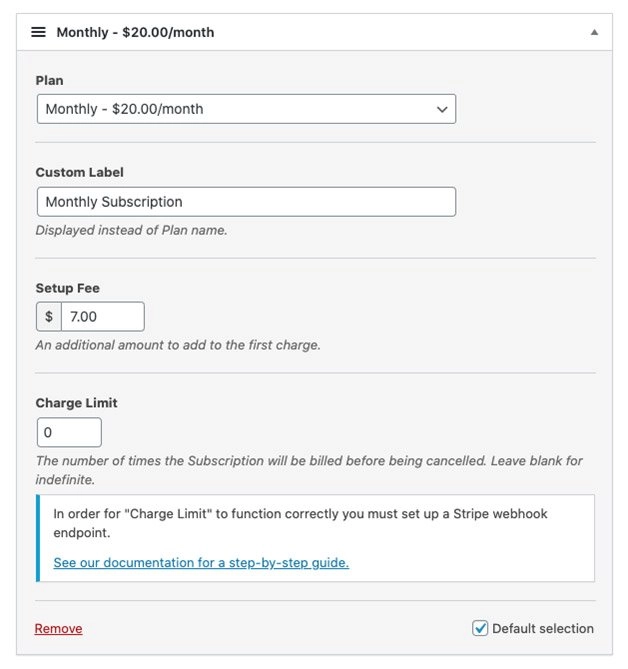
WP Simple Pay มีเพียงหนึ่งสิ่งที่จับได้: ไม่ฟรีด้วยราคาเริ่มต้นที่ 99 ดอลลาร์ต่อปี ที่ระดับนั้น คุณอาจเลือกใช้ปลั๊กอินสำหรับสมาชิกแบบ all-in-one ที่รวมการชำระเงินไว้ด้วย
อีกทางหนึ่ง WP PayPal อนุญาตให้คุณเรียกเก็บเงินแบบเป็นงวดผ่าน PayPal ได้ฟรี และใช้งานไม่ได้ง่ายกว่านี้อีกแล้ว ปลั๊กอินนี้ใช้รหัสย่อเพื่อสร้างปุ่มแบบไดนามิกที่เปิดใช้งานกระบวนการชำระเงินของ PayPal ตัวเลือก "สมัครสมาชิก" เปิดใช้งานด้วยรหัสย่อต่อไปนี้:
[wp_paypal button=”subscribe” name=”My product” a3=”1.00″ p3=”1″ t3=”M” src=”1″]
บทสรุป
แน่นอนว่า มีหลายสิ่งที่ควรพิจารณาเมื่อคุณสร้างเว็บไซต์สมาชิก
หากคุณใช้เส้นทาง DIY จะใช้เวลานานกว่าปกติเล็กน้อยเมื่อเทียบกับการใช้โซลูชันแบบครบวงจร
อย่างไรก็ตาม มันอยู่ไกลจากที่เป็นไปไม่ได้ เลือกปลั๊กอินที่เหมาะสมและคุณสามารถสร้างเว็บไซต์สมาชิกพร้อมฟังก์ชันทั้งหมดที่คุณต้องการ รับสิทธิ์ทางการตลาด (และสร้างเนื้อหาที่ดีเพียงพอ) และคุณพร้อมแล้วที่จะเริ่มสร้างรายได้จริงจากเว็บไซต์ของคุณ
